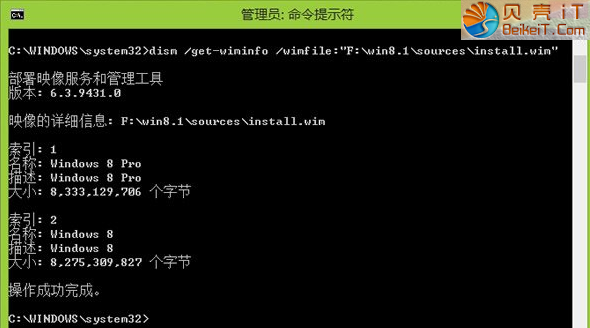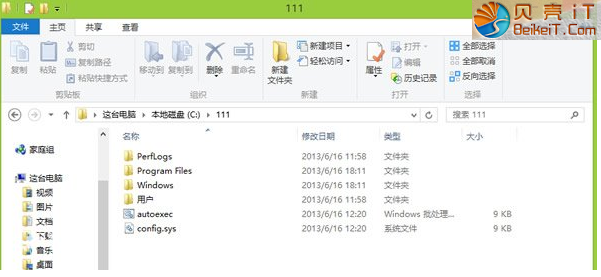今天用好压解压Windows 8.1的install.wim文件,居然提示文件损坏,换了7Z仍然如此;其实文件是好的。只不过这些软件暂时不支持罢了,还好可以用dism命令来手动完成。
dism /get-wiminfo /wimfile:"F:\win8.1\sources\install.wim"
如图所示版本1是Win8 Pro版本2是Windows8标准版,我是Win8 Pro自然选1
二、解压镜像:
我要将install.wim文件解压到c:\111文件夹中,为此执行命令:
dism /mount-wim /wimfile:"F:\win8.1\sources\install.wim" /index:1 /mountdir:c:\111
命令完成后打开c:\111如图示解压完成,可以选择复制需要的文件了。
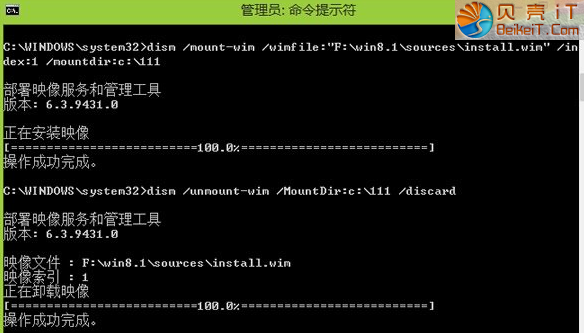
三、卸载镜像:
完成提取文件后不再需要可以卸载,卸载前先关闭镜像文件夹,再执行命令:
dism /unmount-wim /MountDir:c:\111 /discard
一、检查镜像版本:
镜像中包含多个版本,需要确认自己需要的版本,我的镜像路径是"F:\win8.1\sources\install.wim",则执行下面命令dism /get-wiminfo /wimfile:"F:\win8.1\sources\install.wim"
如图所示版本1是Win8 Pro版本2是Windows8标准版,我是Win8 Pro自然选1
二、解压镜像:
我要将install.wim文件解压到c:\111文件夹中,为此执行命令:
dism /mount-wim /wimfile:"F:\win8.1\sources\install.wim" /index:1 /mountdir:c:\111
命令完成后打开c:\111如图示解压完成,可以选择复制需要的文件了。
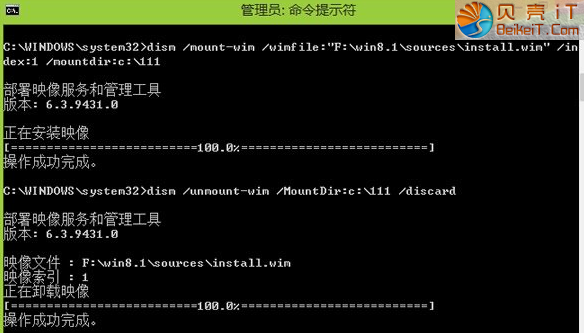
三、卸载镜像:
完成提取文件后不再需要可以卸载,卸载前先关闭镜像文件夹,再执行命令:
dism /unmount-wim /MountDir:c:\111 /discard
命令完成后,c:\111就会变成空文件夹。
谢谢赞赏
(微信扫一扫或长按识别)


 iT猫itcat.cn
iT猫itcat.cn